Bạn đang loay hoay để đánh số trang trên tổng số trang trong Excel và vẫn chưa biết cách để thực hiện? Thủ thuật hay dưới đây chắc chắn sẽ giúp bạn việc này, mời bạn cùng theo dõi.
Thao tác đánh số trang trên Excel, hay đánh số trang trên Word là thao tác cơ bản khi bạn làm việc và sử dụng với các tài liệu văn phòng. Khi bạn đánh số trang thì ứng dụng Excel sẽ hiển thị đều là những số nguyên, cho dù bạn có đánh số trang theo kiểu chẵn lẻ đi chăng nữa.
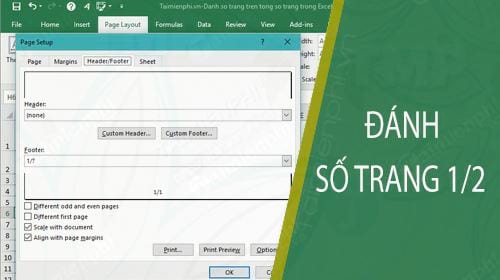
Đánh số trang trên tổng số trang trong Excel
Trong trường hợp bạn muốn đánh số trang trên tổng số trang trong Excel theo kiểu 1/2, 2/2 thay vì đánh số trang là 1, 2 như trước thì làm thế nào?
Cách đánh số trang trên tổng số trang trong Excel
* Các bước cần chuẩn bị:
- Máy tính cài chương trình Excel thông dụng hay dùng hiện nay: Excel 2013, Excel 2016.
- Có sẵn một fille Excel để đánh số trang.
Để rõ cách đánh số trang trên tổng số trang trên Excel, bạn đọc thực hiện theo các bước hướng dẫn sau:
Bước 1: Trên thanh công cụ mở tab Page Layout -> rồi chọn Page Setup.
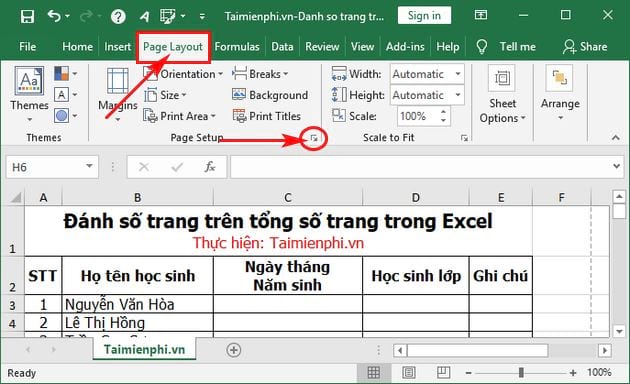
Bước 2: Giao diện cửa sổ mới xuất hiện -> bạn chọn tab Header/Footer -> chọn Custom Footer để đánh số trang ở dưới mỗi trang. Bạn cũng có thể chọn Custom Header nếu muốn đánh số trang ở trên mỗi trang.

Bước 3: Tại Footer có 3 vị trí đặt số trang: Left section (bên trái), Center section (ở giữa), Right section (bên phải). Bạn muốn đánh số trang ở vị trí nào thì bạn đặt con trỏ chuột vào vị trí đó sau đó chọn biểu tượng Insert Page Number.

Bước 5: Sau đó xuất hiện &[Page] ở vị trí bạn chọn -> bạn tiếp tục thêm ký tự "/" để đánh số trang trên tổng số trang -> rồi nhấn tiếp vào biểu tượng bên cạnh có tên là Insert Number of Pages.

Sau thao tác trên, bạn nhấn OK để xác nhận việc đánh số trang 1/2 trong Excel.

Bước 6: Cuối cùng hãy nhấn vào Print Preview trước để xem kết quả vừa mới thiết lập.

Kết quả là bạn sẽ thấy thay vì hiển thị Trang 1, 2, 3... thì bây giờ Excel sẽ hiển thị số trang trên tổng số trang như hình ảnh dưới.

Như vậy là bạn vừa cùng Taimienphi.vn thao tác xong các bước để có thể Đánh số trang trên tổng số trang trong Excel thành công rất đơn giản và dễ hiểu.
https://thuthuat.taimienphi.vn/danh-so-trang-tren-tong-so-trang-trong-excel-33227n.aspx
Việc đánh số trang trên tổng số trang này hay một số bạn còn gọi là kiểu đánh số trang 1/2 trong Excel về cơ bản tương tự như khi bạn đánh số nguyên cho trang trên Excel. Bạn chỉ cần tạo hai tiền tố cho số trang để đánh số kiểu 1/2 là sẽ thành công.